MYSQL安装
Posted 爱吃醋的兔子
tags:
篇首语:本文由小常识网(cha138.com)小编为大家整理,主要介绍了MYSQL安装相关的知识,希望对你有一定的参考价值。
楼主很痛苦啊,每次安装mysql都忘记步骤,这次记下来过程,一方面是为了让自己记住,另一方面就是分享给大家嘛 还可以赚赚阅读量~~
一、MySql安装
1.打开下载的mysql安装文件并且双击运行(没下载的小伙伴就得先去下载了,毕竟楼主这里没有提供下载的安装包)

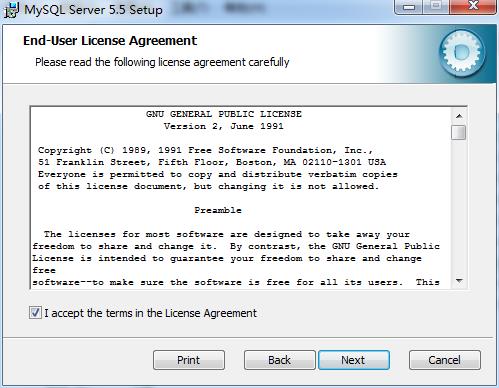
2.选择安装类型。Typical:默认 Complete:完全 Custom:用户自定义 一般都是选择Custom
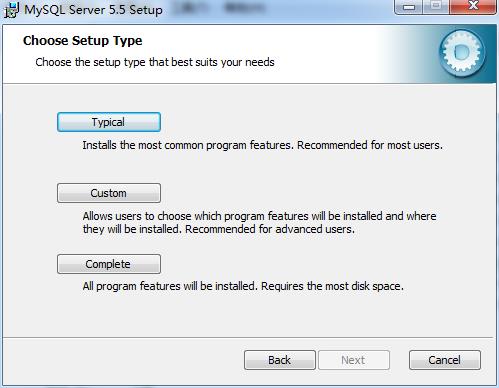
3.选择安装路径。这个就要看个人想安装到哪个盘了 楼主一般都是默认安装到C盘 因为毕竟楼主忘性大,怕换了位置找不到。。。

4.安装。安装成功后会问我们要不要继续配置MySql数据的参数 勾选上然后打开配置页面进行数据配置。当然,我们也可以直接关掉,事后在安装目录的bin目录下找到MySQLInstanceConfig进行我们的参数配置


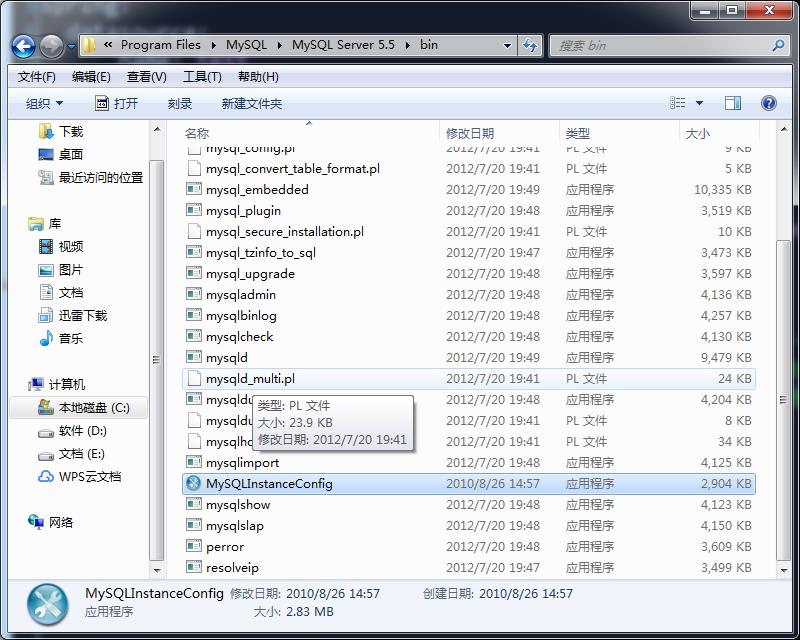
二、参数配置
1.选择配置方式。Detailed Configuration:手动精确配置 Standard Configuration:标准配置 楼主一般选择"Detailed Configuration",好熟悉一下配置过程哈。

2.选择服务器类型。Developer Machine:开发测试类,mysql占用很少资源 Server Machine:服务器类型,mysql占用较多资源 Dedicated MySQL Server Machine:专门的数据库服务器,mysql占用所有可用资源 这个就要看个人需要什么类型的了 反正楼主选择的是"Developer Machine"
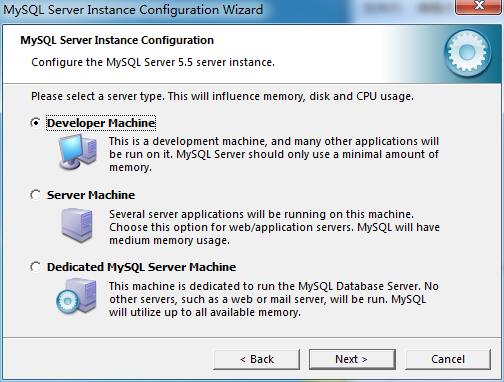
3.选择mysql数据库的大致用途,Multifunctional Database:通用多功能型,好 Transactional Database Only:服务器类型,专注于事务处理,一般 Non-Transactional Database Only:非事务处理型,较简单,主要做一些监控、记数用,对MyISAM数据类型的支持仅限于non-transactional


4.选择网站并发连接数,同时连接的数目,Decision Support(DSS)/OLAP:20个左右 Online Transaction Processing(OLTP):500个左右 Manual Setting:手动设置,自己输一个数 楼主的当然是选择手动设置啦
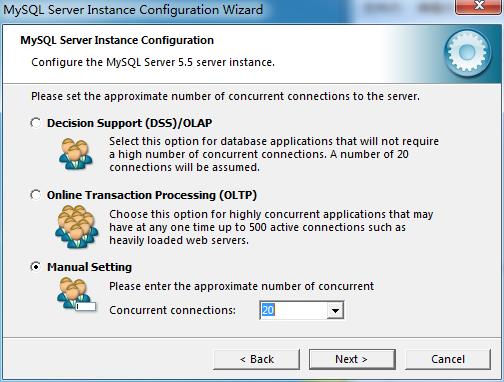
5.是否启用TCP/IP连接,设定端口,如果不启用,就只能在自己的机器上访问mysql数据库了,在这个页面上,您还可以选择"启用标准模式"(Enable Strict Mode),这样MySQL就不会允许细小的语法错误。如果是新手,建议您取消标准模式以减少麻烦。但熟悉MySQL以后,尽量使用标准模式,因为它可以降低有害数据进入数据库的可能性。

6.就是对mysql默认数据库语言编码进行设置(重要),一般选UTF-8

7.选择是否将mysql安装为windows服务,还可以指定Service Name(服务标识名称),是否将mysql的bin目录加入到Windows PATH(加入后,就可以直接使用bin下的文件,而不用指出目录名,比如连接,"mysql.exe -uusername -ppassword;"就可以了,不用指出mysql.exe的完整地址,很方便),我这里全部打上了勾,Service Name不变

8.询问是否要修改默认root用户(超级管理)的密码。"Enable root access from remote machines(是否允许root用户在其它的机器上登陆,如果要安全,就不要勾上,如果要方便,就勾上它)"。最后"Create An Anonymous Account(新建一个匿名用户,匿名用户可以连接数据库,不能操作数据,包括查询)",一般就不用勾
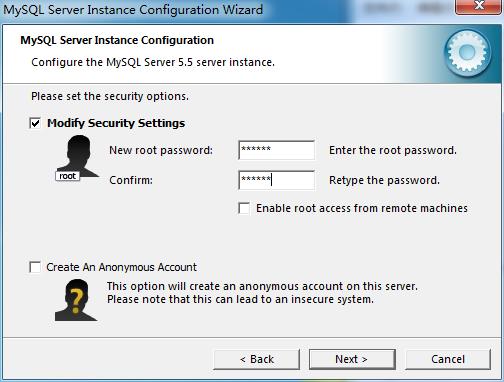
9.确认设置无误,按"Execute"使设置生效,即完成MYSQL的安装和配置。

PS:设置完毕,按"Finish"后有一个比较常见的错误,就是不能"Start service",一般出现在以前有安装mysql的服务器上,解决的办法,先保证以前安装的mysql服务器彻底卸载掉了;不行的话,检查是否按上面一步所说,之前的密码是否有修改,照上面的操作;如果依然不行,将mysql安装目录下的data文件夹备份,然后删除,在安装完成后,将安装生成的 data文件夹删除,备份的data文件夹移回来,再重启mysql服务就可以了,这种情况下,可能需要将数据库检查一下,然后修复一次,防止数据出错。
10.成功!!
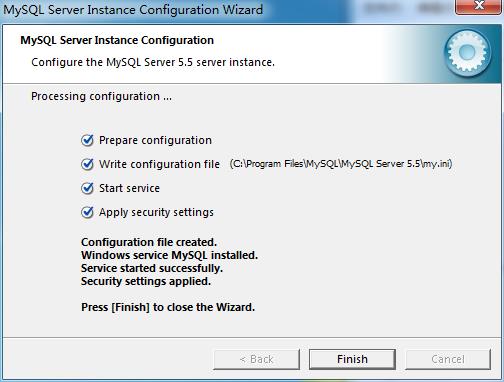
以上是关于MYSQL安装的主要内容,如果未能解决你的问题,请参考以下文章